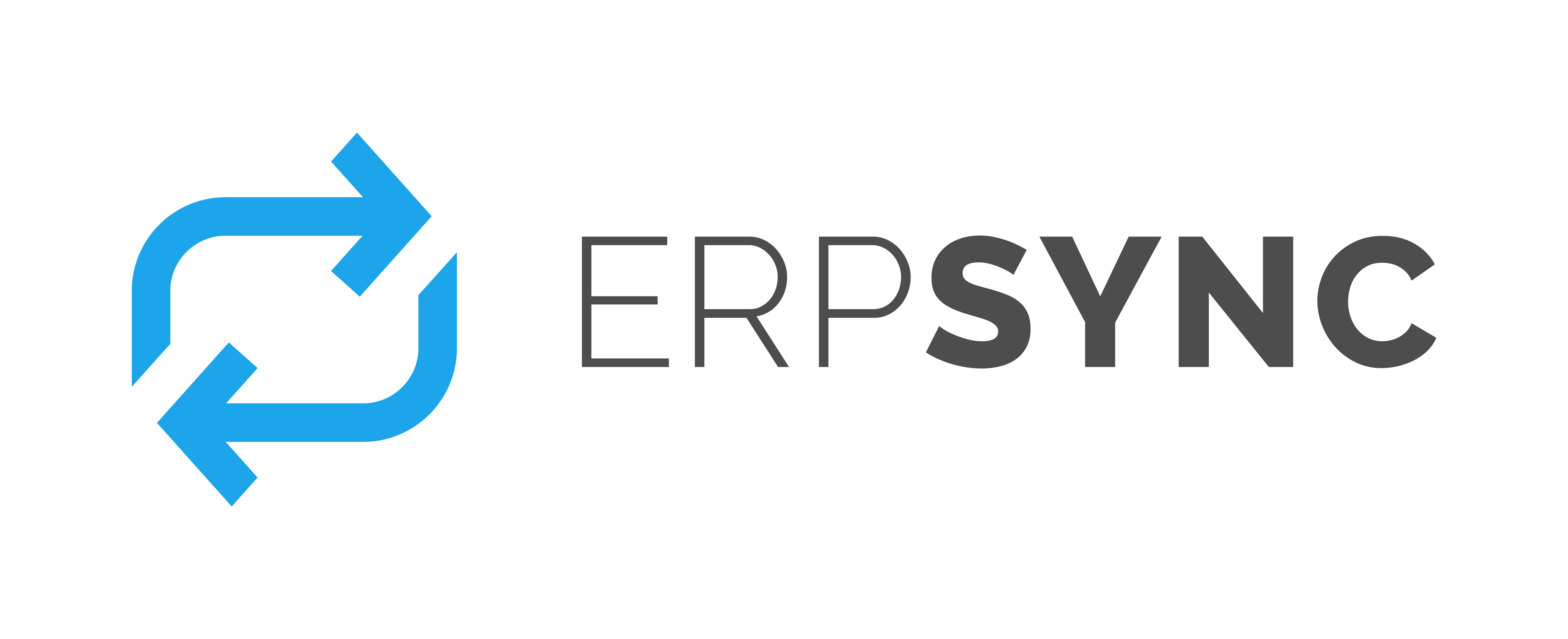Personalizar el proceso de compra es fundamental para lograr una experiencia de usuario (UX) sobresaliente y captar la confianza de tus clientes en Chile. En este artículo, aprenderás a personalizar tu checkout con el plugin Checkout Field Editor en WooCommerce, asegurándote de que los usuarios encuentren la información pertinente, el formato de dirección adaptado a la realidad chilena y campos clave como el RUT. Esto no solo mejorará la percepción de tu tienda, sino que también facilitará la gestión de datos tributarios y de despacho.
A lo largo del texto, verás cómo instalar y configurar el plugin, cómo agregar campos personalizados incluyendo el RUT y la manera de ajustar los campos de dirección de acuerdo con la idiosincrasia local. Todo esto se enmarca en la necesidad de mejorar el checkout WooCommerce pensando en el mercado chileno.
Por qué es importante personalizar el checkout en WooCommerce para Chile
En un mercado tan exigente como el chileno, la adaptabilidad del proceso de compra es esencial para incrementar la confianza y motivar las conversiones. Cuando los clientes ven un checkout personalizado WooCommerce Chile, se sienten más cómodos proporcionando datos como el RUT y la información de dirección correcta. De este modo, reduces la tasa de carritos abandonados y evitas errores de entrega.
Además, para despachos y trámites tributarios, es crucial contar con la información precisa. Al recopilar el RUT y organizar campos como región, comuna o ciudad, aceleras los procesos de facturación y de envío. Incluso, ciertos proveedores o sistemas de facturación en línea exigen el RUT para emitir documentos legales, por lo que tenerlo en tu checkout será una ventaja competitiva.
Por otra parte, personalizar este proceso te diferencia de otras tiendas que se limitan a los campos predeterminados de WooCommerce. Si tu negocio aspira a fortalecer su presencia en el comercio electrónico chileno, ajustar el formulario de compra con Checkout Field Editor Chile es un paso estratégico que también refleja la dedicación hacia tus clientes.
1. Instalación y configuración del plugin Checkout Field Editor
Para personalizar tu checkout hoy mismo, el primer paso es instalar y activar el plugin que brindará la funcionalidad necesaria. Checkout Field Editor (oficialmente conocido como “Checkout Field Editor for WooCommerce”) es una extensión que te permite agregar, editar y eliminar campos tanto en la sección de facturación como en la de envío.
- Descarga e instalación
- Inicia sesión en tu panel de WordPress.
- Dirígete a la sección “Plugins” > “Añadir nuevo”.
- En el buscador, ingresa “Checkout Field Editor for WooCommerce”.
- Elige el plugin oficial o uno que sepas que es confiable y pulsa “Instalar”.
- Una vez instalado, haz clic en “Activar” para habilitarlo.
- Acceder a la configuración
- Cuando el plugin esté activo, ve a “WooCommerce” > “Checkout Form” o “Checkout Field Editor”.
- Ahí encontrarás la lista de campos existentes para las secciones de “Billing” (facturación), “Shipping” (envío) y “Additional Fields” (campos adicionales).
- Podrás reorganizar, editar, desactivar o añadir nuevos campos según la necesidad de tu tienda.
- Verificar compatibilidad
- Asegúrate de que tu versión de WooCommerce y WordPress se encuentren al día para evitar errores de compatibilidad.
- Revisa si existe alguna versión “Pro” o de pago con funcionalidades extra. Esto podría ser relevante si necesitas validaciones avanzadas o flujos más complejos.
Con estos pasos, ya habrás dado el primer paso para mejorar el checkout WooCommerce. Un formulario optimizado reduce la fricción al comprar y promueve la confianza del cliente.
2. Agregar campos personalizados como el RUT chileno
La normativa chilena y las costumbres comerciales hacen que el RUT sea un dato sumamente solicitado para facturación o despacho. Por ello, uno de los objetivos principales al personalizar tu checkout hoy mismo será añadir este campo al formulario de facturación.
- Localizar la sección “Billing Fields”
- En el menú de Checkout Field Editor, verás la pestaña “Billing Fields”.
- Allí se enumeran los campos de facturación existentes (Nombre, Apellido, Dirección, etc.).
- Crear un nuevo campo RUT
- Haz clic en “Add Field” o “Añadir campo”.
- Selecciona el tipo de campo “Text” para capturar el RUT correctamente.
- Nombra el campo como “billing_rut” y asigna una etiqueta clara, como “RUT del comprador”.
- Marca la casilla “Required” si deseas que el RUT sea obligatorio en cada pedido.
- En “Placeholder”, puedes indicar un ejemplo de formato: “12.345.678-9” o “12345678-9”.
- Guarda los cambios y revisa que el campo aparezca en tu checkout.
- Validación del formato (Opcional)
- Si deseas profundizar, existen snippets de código que permiten validar el RUT automáticamente, asegurándote de que el usuario ingrese el dígito verificador correcto.
- Esto se puede lograr a través de un plugin adicional o insertando código PHP en el archivo
functions.phpde tu tema hijo.
Con este paso, atenderás las necesidades administrativas de tu negocio y de los clientes, garantizando que tengas la información tributaria necesaria.
3. Ajustar los campos de dirección al formato local
En Chile, la forma de escribir una dirección difiere de otros países, pues se incluyen datos como región, comuna o ciudad, y en ocasiones se usa la provincia. Por defecto, WooCommerce maneja campos genéricos como “State” o “City” que puedes renombrar para adaptarlos al checkout personalizado WooCommerce Chile.
- Renombrar y personalizar
- Desde “Checkout Field Editor”, ubica el campo “billing_state” y modifícalo para que se llame “Región”.
- Igualmente, localiza “billing_city” para denominarlo “Comuna” o “Ciudad/Comuna”, dependiendo de tu preferencia.
- Si deseas simplificar, puedes agrupar “Dirección 1” y “Dirección 2” en un solo campo, renombrándolos “Calle y número” o “Calle / Piso / Depto.”.
- Agregar un campo “Referencia”
- Muchos clientes quieren añadir indicaciones extras para el despacho. Puedes crear un campo adicional llamado “Referencia” o “Instrucciones de despacho”.
- Esto facilita la entrega en edificios o condominios.
- Ocultar campos innecesarios
- Algunos formularios muestran campos como “Company” o “Dirección 2” que tal vez no sean relevantes para todos. Si deseas un flujo más rápido, deshabilita o marca como opcionales los campos menos utilizados.
- Recuerda que, mientras más campos deba llenar el cliente, mayor es la posibilidad de abandono.
Con la estructura adecuada, lograrás un checkout intuitivo que encaje mejor con la realidad chilena y mejorar el checkout WooCommerce de manera significativa. Esto, a su vez, reduce la probabilidad de errores en los datos ingresados y se traduce en entregas más precisas.
4. Mejorar la experiencia de usuario con ajustes intuitivos
Parte del poder de Checkout Field Editor Chile radica en su capacidad de simplificar el proceso de compra. Veamos algunos trucos para lograrlo:
- Orden lógico de los campos
- Arrastra y suelta los campos para organizarlos en un orden natural. Por ejemplo, primero Nombre, Apellido, luego RUT, Dirección, Comuna, Región, y al final Teléfono o Email.
- Un flujo ordenado evita confusiones y reduce el tiempo que el comprador tarda en llenar los datos.
- Mensajes de ayuda
- Agrega un “Placeholder” o “Hint” en cada campo, de manera que el usuario sepa qué formato se espera (p. ej.: “Calle Principal 1234, Depto. 56”).
- Esto es especialmente útil en el campo RUT si requieres un formato con guion.
- Validación en tiempo real (si es posible)
- Algunos plugins o snippets permiten verificar al instante si el campo RUT cumple el patrón correcto o si la dirección está completa.
- Aunque no es imprescindible, puede mejorar la calidad de datos que recopilas y reducir posibles problemas de envío.
- Etiquetas claras y concisas
- Revisa cómo se muestran las etiquetas de cada campo. Usa vocabulario que tus compradores reconozcan.
- En vez de “State/County”, “Región” es mucho más familiar para el comprador chileno.
Con estas mejoras, cumplirás el objetivo de mejorar el checkout WooCommerce y ofrecerás un proceso de compra sólido y confiable. Cada ajuste que hagas para simplificar la vida del usuario se traduce en un mayor índice de compras finalizadas.
Cómo impacta la personalización del checkout en tus ventas
Puede sonar obvio, pero un alto porcentaje de carritos se abandonan cuando el formulario de pago se vuelve tedioso o confuso. Al personalizar tu checkout hoy mismo con campos adecuados y un lenguaje cercano, disminuyes esa fricción. El cliente entenderá rápidamente qué se le pide y por qué.
Además, si incluyes campos como el RUT o indicaciones de despacho, proyectas seguridad y profesionalismo. El comprador chileno está acostumbrado a entregar su RUT en múltiples transacciones cotidianas, por lo que se sentirá en un entorno familiar, siempre y cuando lo solicites con claridad y transparencia.
En términos de posicionamiento y conversión, un checkout fluido:
- Genera confianza: Muestra que entiendes la realidad de Chile.
- Evita devoluciones: Al tener datos correctos de dirección y RUT, será más raro que el paquete se devuelva por información errónea.
- Fideliza a los compradores: Un cliente que complete rápidamente su compra y reciba su producto sin inconvenientes es un cliente satisfecho que probablemente regrese.
Casos de uso y ejemplos prácticos
- Tienda de electrónicos: Al vender smartphones, televisores u otros equipos, necesitarás el RUT para la boleta o factura. Agrega también un campo “Teléfono de contacto” para confirmar detalles del despacho.
- E-commerce de indumentaria: Dado que las tallas pueden variar, podrías añadir un campo de notas extra o “instrucciones” para ajustar los envíos.
- Servicios digitales: Aunque no despachas productos físicos, necesitarás el RUT para facturación e informes ante autoridades tributarias.
- Exportaciones: Si tu tienda también despacha al extranjero, podrías habilitar la opción de desplegar campos adicionales (por ejemplo, Código Postal o Estado en países que así lo requieran), pero mantener una versión simplificada para clientes chilenos.
En cada escenario, las necesidades difieren. Por fortuna, Checkout Field Editor te brinda la flexibilidad de agregar, ocultar o reubicar campos específicos.
Consejos para un mantenimiento efectivo del checkout personalizado
Una vez configures tu checkout personalizado WooCommerce Chile, no olvides que la plataforma y sus extensiones se actualizan. Mantenerlo al día garantizará la estabilidad y seguridad de tu tienda:
- Revisar las actualizaciones del plugin: De manera periódica, corrobora que Checkout Field Editor y tus demás plugins estén actualizados para evitar conflictos de compatibilidad.
- Probar el flujo de compra: Al menos una vez al mes o tras una actualización importante, haz una compra de prueba. Confirma que los campos se muestren y que la información recopilada sea correcta.
- Monitorear feedback de los clientes: Tus compradores son la mejor fuente para saber si el checkout resulta claro o si algún campo genera confusión. Atiende sus dudas y perfecciona los campos si es necesario.
- Integraciones con pasarelas de pago: Asegura que el RUT y la dirección se transmitan correctamente si usas pasarelas como WebPay, Flow o PayPal, para evitar errores en la facturación o la confirmación de pagos.
¡Personaliza tu checkout hoy mismo!
Ahora que conoces los pasos básicos para mejorar el checkout WooCommerce con Checkout Field Editor Chile, es momento de tomar acción. No subestimes el impacto que un simple ajuste de campos puede tener en la conversión de tu tienda. Cada día que pasa sin una optimización adecuada, podrías estar perdiendo ventas o complicando la logística de tu negocio.
- Añade el campo RUT y cumple con la normativa local.
- Adapta la dirección para que los clientes identifiquen a la perfección comuna, región y dirección.
- Elimina fricciones y gana la confianza de los compradores.
En definitiva, personalizar tu checkout hoy mismo es una inversión que verás reflejada en la satisfacción del cliente y la eficiencia interna de tu e-commerce.
Conclusión
La personalización del checkout de WooCommerce para el mercado chileno es esencial para cualquier negocio que desee destacar en el país. El plugin Checkout Field Editor ofrece las herramientas necesarias para añadir campos relevantes, como el RUT, y adaptar el formulario a la estructura de direcciones local. Además, la optimización de la experiencia de usuario promueve un proceso de compra fluido, reduciendo carritos abandonados y errores de entrega.
Cada aspecto que revisamos —desde la instalación y configuración hasta la personalización de campos y la experiencia de usuario intuitiva— contribuye a un mayor éxito comercial. Asegúrate de mantener actualizado el plugin, probar periódicamente el checkout y atender las sugerencias de tus clientes. Con un enfoque sólido en mejorar el checkout WooCommerce, tu tienda alcanzará mayores conversiones y forjará una reputación de profesionalismo y eficiencia en el mercado chileno.
No esperes más: personaliza tu checkout hoy mismo y experimenta un proceso de compra a la medida de tus clientes locales. Cuando simplificas la vida del comprador, creas lazos de fidelidad y afianzas tu marca como una opción confiable. Usa las palabras clave adecuadas, comprende tu entorno y aprovecha la tecnología para brindar el mejor servicio posible. Tu tienda online será recordada por ofrecer un checkout sin complicaciones y ajustado a las necesidades reales de los chilenos.